7 javítás a QR-kódot nem szkennelő kameraalkalmazáshoz a Samsung Galaxy telefonokon

A Kamera alkalmazás nem olvassa be a QR-kódot a Samsung Galaxy telefonon? A probléma megoldásához alkalmazza ezeket a hibaelhárítási tippeket.

Más Android-eszközökhöz hasonlóan Samsung Galaxy telefonja is tartalmaz egy beépített QR-kód-leolvasót, amely lehetővé teszi a weboldalak felkeresését, az éttermi menük megnyitását, a Wi-Fi jelszavak felfedését és még sok más műveletet. Míg a QR-kód beolvasása Samsung telefonjával ugyanolyan egyszerű, mint egy kép készítése , időnként problémákba ütközhet. Ha a Samsung Galaxy telefonon lévő Kamera alkalmazás nem olvas QR-kódot, itt van néhány javítás, amely segíthet.
Tartalomjegyzék
1. Engedélyezze a QR-kód beolvasását a Kamera alkalmazásban
A kezdéshez meg kell győződnie arról, hogy a QR-kód beolvasási funkció engedélyezve van a Samsung Camera alkalmazásban. Ehhez kövesse az alábbi lépéseket:
1. Nyissa meg a Kamera alkalmazást a telefonján, és váltson a hátsó kamerára.
2. Érintse meg a fogaskerék alakú ikont a bal felső sarokban a beállítások menü megnyitásához.
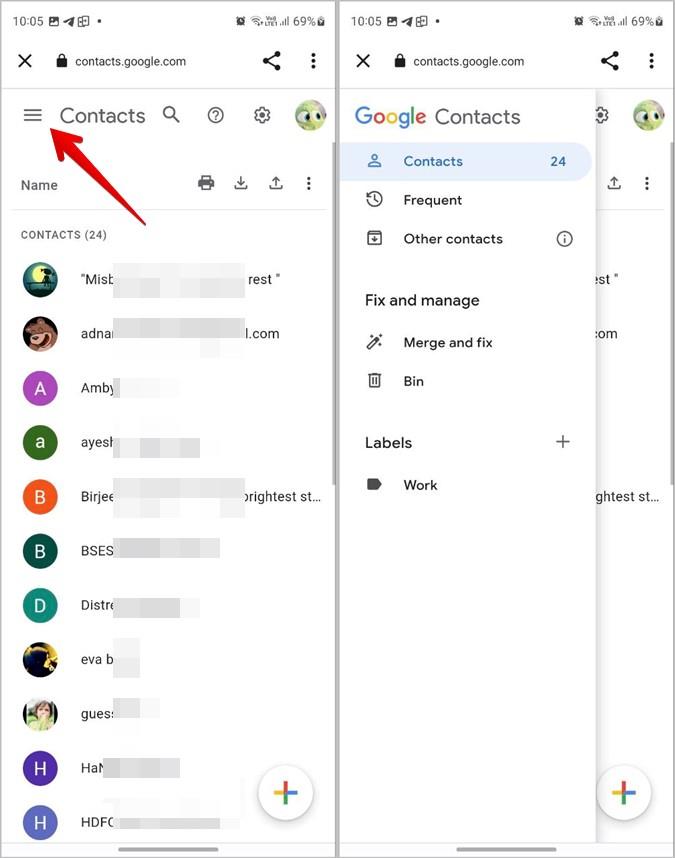
3. Engedélyezze a QR-kódok beolvasása melletti kapcsolót .
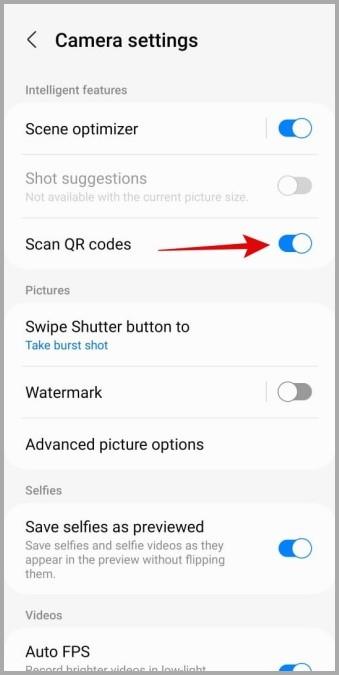
2. Tisztítsa meg a kamera lencséjét
Időnként a telefon kamerájának lencséjén lévő foltok vagy szennyeződések megzavarhatják a QR-kódok beolvasási képességét. Ezért érdemes megtisztítani a fényképezőgép lencséjét, ha még nem tette meg.
Tiszta mikroszálas kendővel törölje le a látható porszemcséket vagy szennyeződéseket. Ha akarja, kissé megnedvesítheti a ruhát. Fontos azonban, hogy gyengéd legyen, és ne gyakoroljon túl nagy nyomást.

3. Állítsa be a megvilágítást és a távolságot
A rossz fényviszonyok azt is megakadályozhatják, hogy a Samsung Camera alkalmazás észlelje vagy beolvassa a QR-kódot. Ezért ügyeljen arra, hogy a QR-kód jól megvilágított környezetben legyen elhelyezve.
Egy másik dolog, amit meg kell tennie, hogy a teljes kód kitöltse a kameraalkalmazás keresőjét. Amíg itt van, próbálja meg beolvasni a QR-kódot különböző szögekből, és ellenőrizze, hogy működik-e.
4. Állítsa középre a QR-kódot, és érintse meg
Érdemes megjegyezni, hogy ha véletlenül bezárja a felugró linket QR-kód beolvasása közben, a Kamera alkalmazás nem jeleníti meg újra a kapcsolat felugró ablakát. Ez azt a benyomást keltheti, hogy a Samsung Camera alkalmazás nem tud QR-kódokat olvasni. A QR-kód hivatkozásának ismételt eléréséhez egyszerűen érintse meg ismét a kódot a képernyőn.

5. Törölje a Kamera alkalmazás gyorsítótárát
A telefonon lévő Kamera alkalmazás hajlamos ideiglenes fájlokat létrehozni a szükséges adatok tárolására és a teljesítmény javítására. Ezt gyorsítótár adatoknak nevezik. Ha ezek az adatok valamilyen okból megsérülnek, előfordulhat, hogy a Samsung Camera alkalmazás nem tudja beolvasni a QR-kódokat, vagy szokatlan viselkedést mutat . Megpróbálhatja törölni az alkalmazáshoz társított meglévő gyorsítótár-adatokat, hogy megnézze, hogy ezzel újra beolvassa-e a QR-kódokat.
1. Nyomja meg hosszan a Kamera alkalmazás ikonját , és érintse meg az információs ikont a megnyíló menüben.
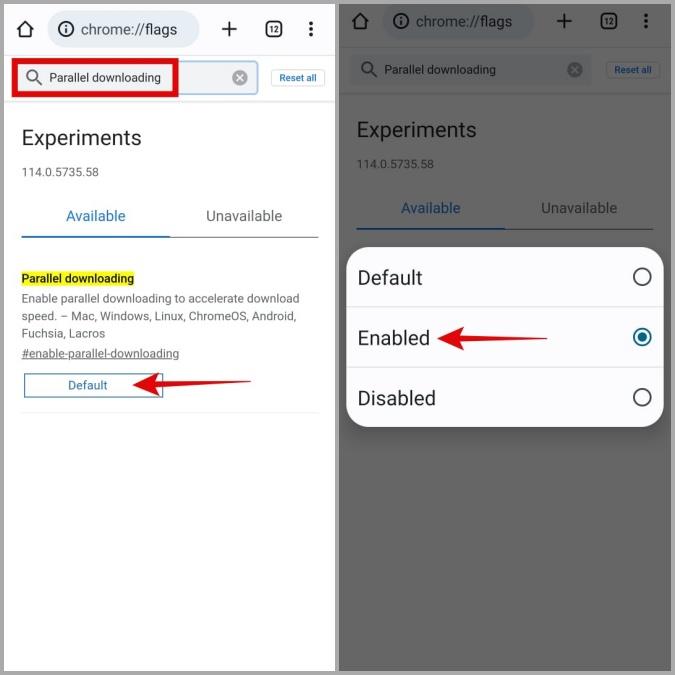
2. Lépjen a Tárhely elemre , és érintse meg a Gyorsítótár törlése opciót.
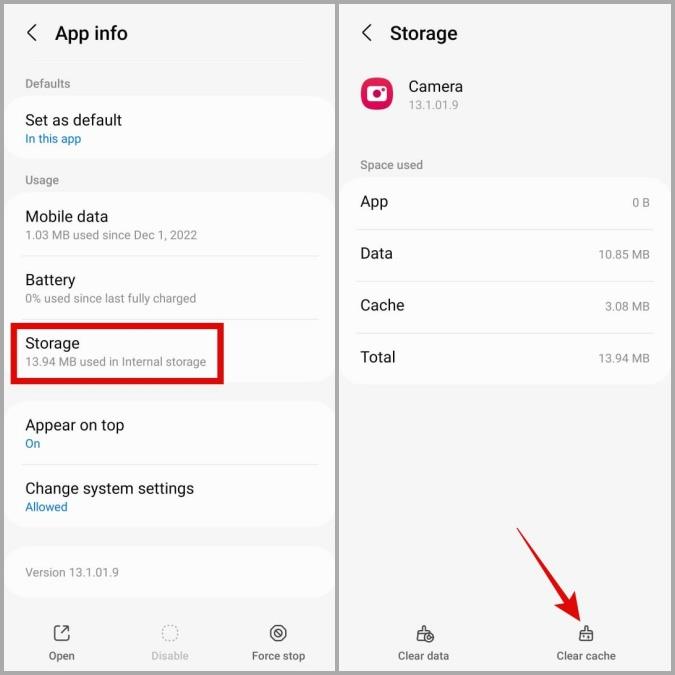
Ezután indítsa újra a Kamera alkalmazást, és ellenőrizze, hogy működik-e a QR-kód olvasó.
6. Frissítse a Kamera alkalmazást
Mint minden más alkalmazás, a Samsung Galaxy telefon kameraalkalmazása is rendszeres frissítéseket kap, amelyek hibajavításokat és teljesítményjavításokat tartalmaznak. Ha azonban letiltotta az automatikus alkalmazásfrissítéseket Samsung telefonján , előfordulhat, hogy lemarad a kameraalkalmazás legújabb fejlesztéseiről.
A Kamera alkalmazás frissítése Samsung telefonon:
1. A Kamera alkalmazásban érintse meg a fogaskerék ikont a bal felső sarokban a beállítások menü megnyitásához.
2. Görgessen le az oldal végére, és érintse meg a A fényképezőgépről elemet a függőben lévő frissítések ellenőrzéséhez. Ha elérhető az alkalmazás újabb verziója, telepítse azt.
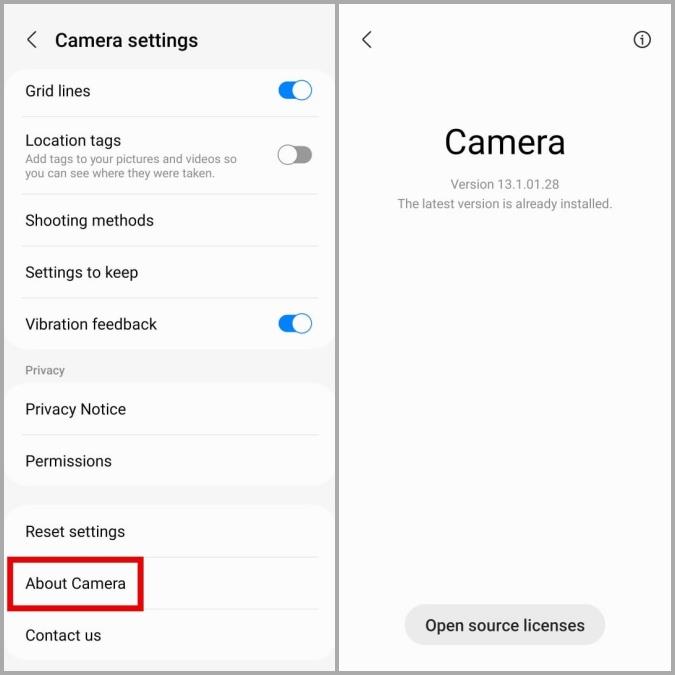
7. Használjon alternatív módszereket a QR-kód beolvasására
A kameraalkalmazás használata nem az egyetlen módja a QR-kódok beolvasásának Samsung Galaxy telefonján . Ha a fenti módszerek hatástalannak bizonyulnak, próbálja meg a Bixby Vision, a Samsung Internet vagy egy harmadik féltől származó alkalmazás, például a Google Lens segítségével beolvasni a QR-kódot.
Ha más módszerekkel is be tudja olvasni a QR-kódot, az azt jelenti, hogy a Samsung telefon kameraalkalmazása hibás. Ebben az esetben fontolóra veheti egy másik kameraalkalmazásra váltást az ilyen problémák elkerülése érdekében.
Pont és pásztázás
A QR-kódok kényelmüknek és információtovábbítási sebességüknek köszönhetően egyre népszerűbbek. Noha a Samsung Camera alkalmazással kapcsolatos ilyen problémák néha megnehezíthetik a QR-kód beolvasását, a fent említett megoldásokkal ez nem javítható.
A Kamera alkalmazás nem olvassa be a QR-kódot a Samsung Galaxy telefonon? A probléma megoldásához alkalmazza ezeket a hibaelhárítási tippeket.
Íme néhány a legjobb alkalmazások és eszközök a QR-kód beolvasására a képről, amely ugyanazon a telefonon vagy számítógépen van tárolva, mint a szkenner.
Szeretnél QR-kódot készíteni az Instagram számára? Ismerje meg, hogyan hozhat létre QR-kódot Instagram-profiljához, bejegyzéséhez vagy Reel-hez Androidon, iOS-en és az interneten.
QR-kódot vagy vonalkódot szeretne beolvasni Pixel telefonjáról? Tekintse meg a QR-kódok beolvasásának 6 módját Google Pixel telefonokról.
Elfelejtette a Wi-Fi jelszavát? Ismerje meg, hogyan keresheti meg és tekintheti meg a Wi-Fi jelszavát egy Samsung Galaxy telefonról.
Ingyenes QR-kódot szeretne létrehozni a Google űrlapjához? Tekintse meg a Google Forms QR-kód létrehozásának három módját Androidon, iPhone-on és számítógépen.
Véletlenszerűen végződnek a telefonhívásai? Íme néhány tipp, amellyel kipróbálhatja, ha Samsung Galaxy telefonjával folyamatosan megszakad a hívások.
A Samsung telefon nyilvánvaló ok nélkül újraindul? Íme, mit tehet a mögöttes probléma megoldása érdekében.
Így adhat hozzá vészhelyzeti kapcsolattartót és információkat Androidon. Ismerje meg, hogyan érheti el és jelenítheti meg a vészhelyzeti információkat a telefonok lezárási képernyőjén.
Szeretné kikapcsolni a mobiladat- vagy Wi-Fi-hozzáférést bizonyos alkalmazásokhoz Samsung Galaxy telefonon? Íme, hogyan kell ezt megtenni.
Ha Android telefonja képernyője véletlenszerűen kapcsol be, íme néhány hatékony tipp, amelyek segítenek megoldani a problémát.
A Kamera alkalmazás nem olvassa be a QR-kódot a Samsung Galaxy telefonon? A probléma megoldásához alkalmazza ezeket a hibaelhárítási tippeket.
új 2019-es Shield TV Pro-t vagy Tube-ot kapott? Nos, rengeteg tippet, trükköt és funkciót tartalmaz, amelyek jobbá teszik az élményt.
Alacsony hangerővel kapcsolatos problémát tapasztal Samsung Galaxy telefonján? Próbálja ki ezeket a hibaelhárítási tippeket a probléma megoldásához.
Lassú töltési sebességet tapasztal a telefonján? Íme a Samsung Galaxy telefon gyorsabb feltöltésének módjai.
A Google Készülékkereső nem működik Android telefonján? Íme néhány tipp, amelyek megoldják a problémát.













